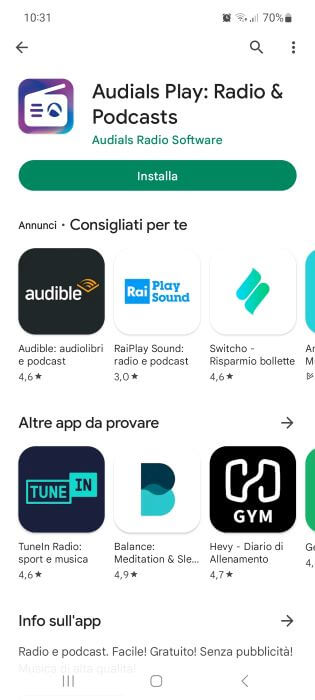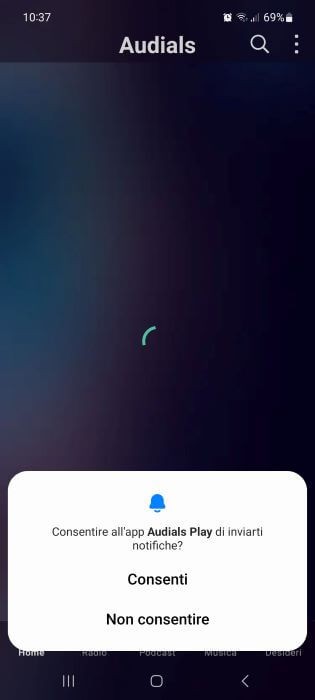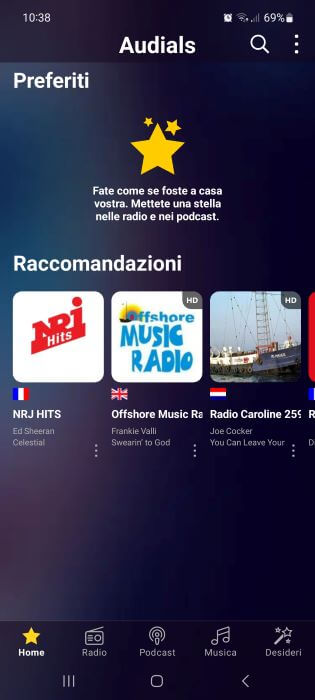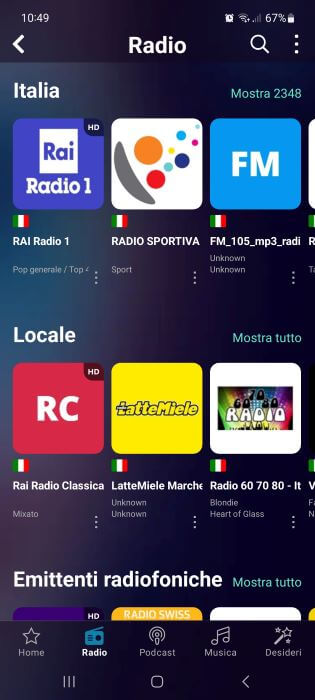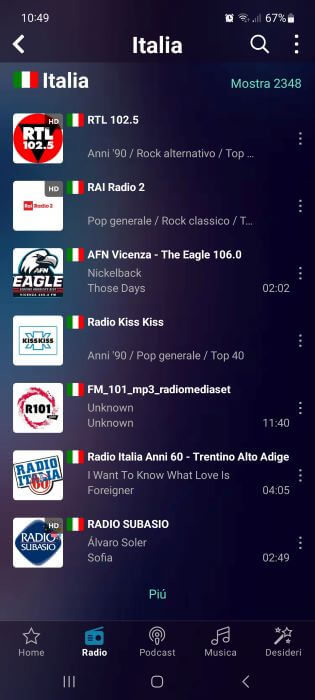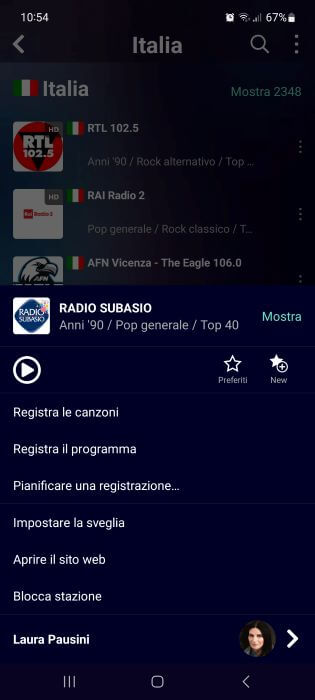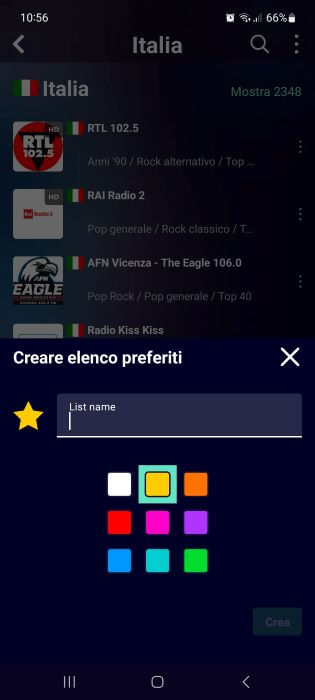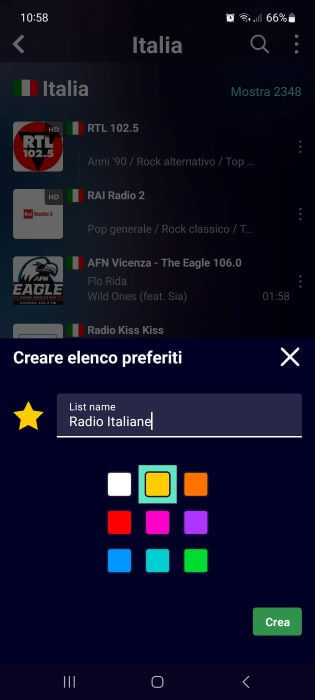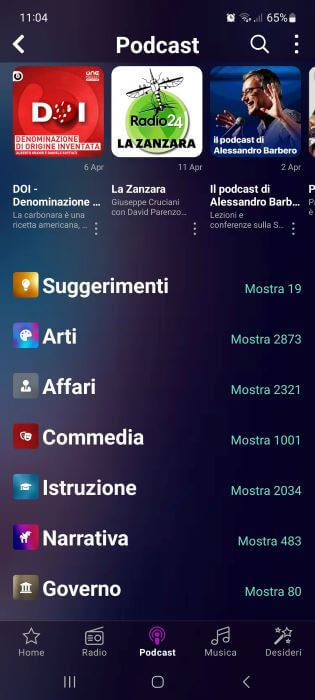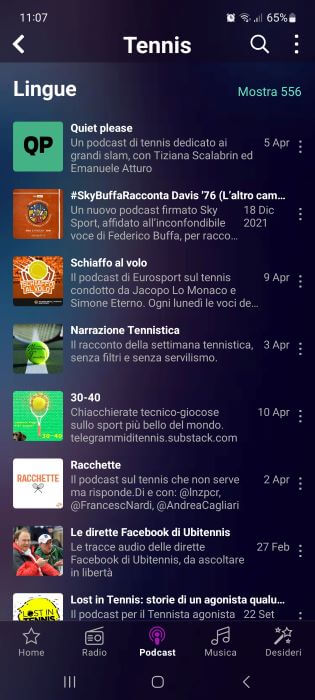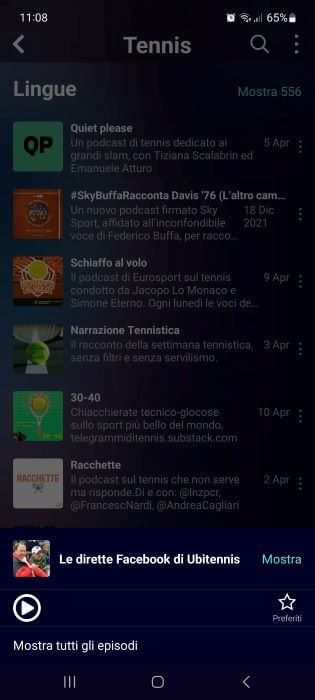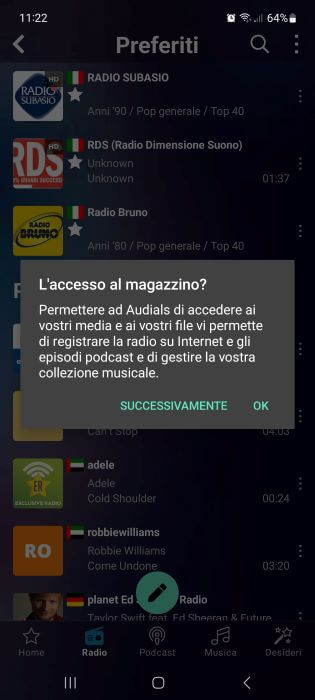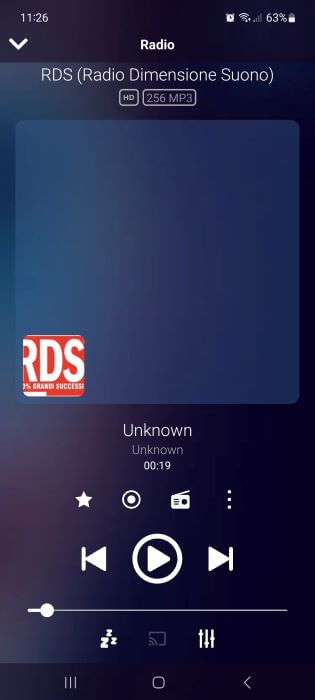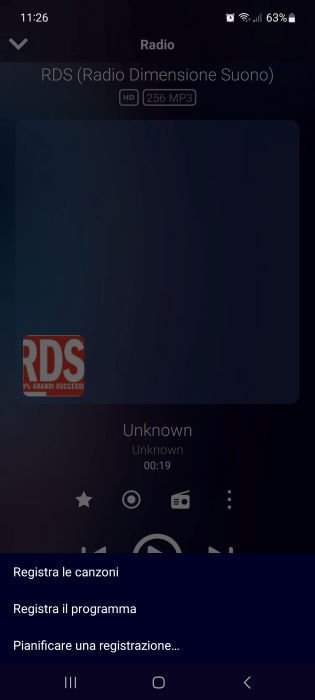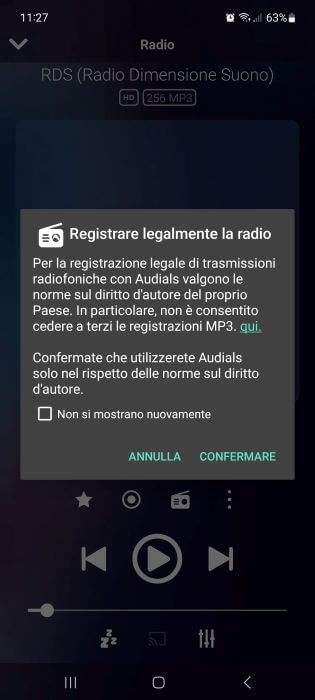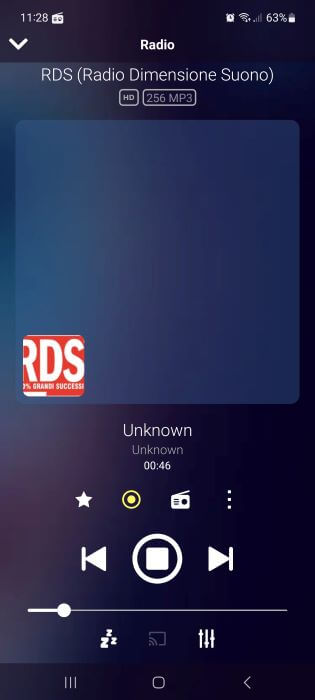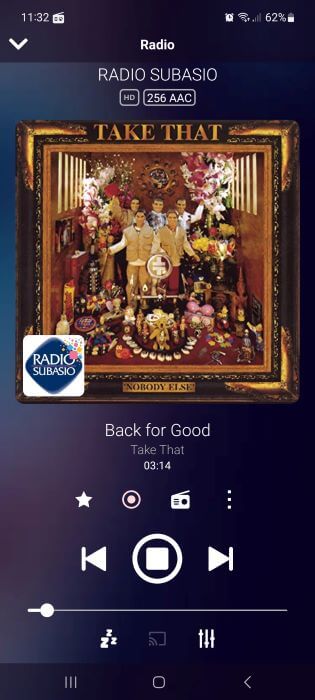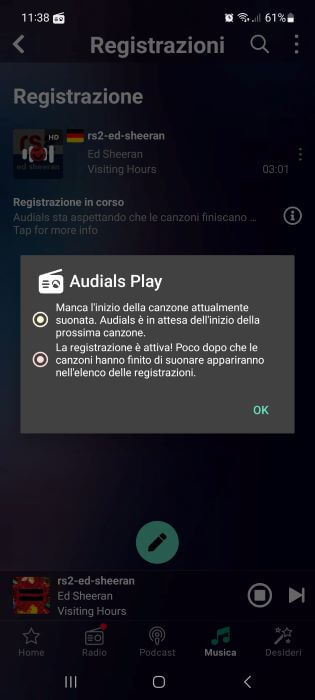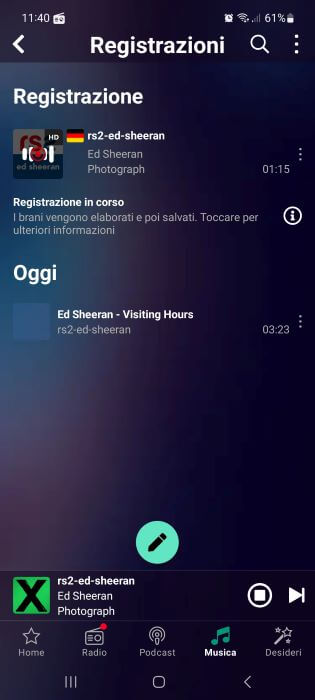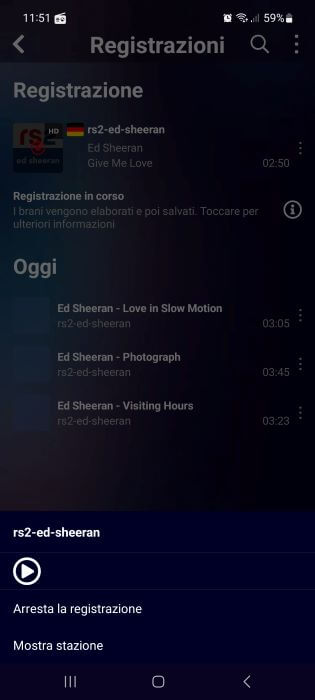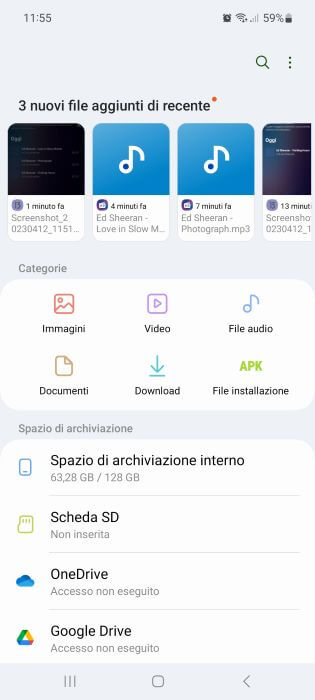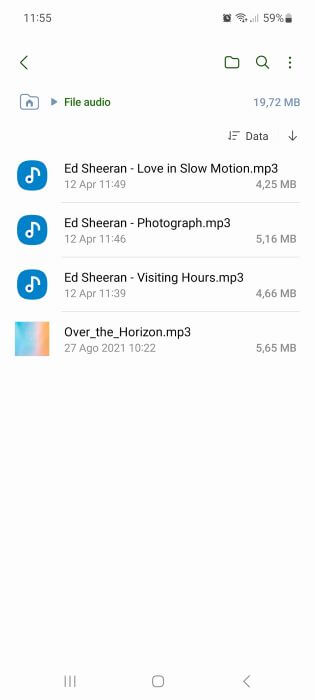Quando si è in auto non è semplice trovare la stazione radio che vada bene per tutti i passeggeri a bordo o semplicemente per chi è alla guida. Ecco perché la tentazione di cambiare stazione in maniera compulsiva ogni dieci secondi è così frequente, spesso e volentieri però il risultato non è quello sperato: si finisce per modificare la frequenza radio all’infinito senza ascoltare nemmeno una canzone.
Per fortuna esiste un rimedio efficace: Audials Play, un’app gratuita che consente di ascoltare e registrare la propria musica preferita come file MP3 da un’enorme lista di web radio, in modo da creare in poco tempo una collezione di musica legale con le hit di maggiore successo del momento. L’abbonamento ai migliori servizi di musica in streaming può dunque aspettare ancora un po’.
Come funziona Audials Play
Audials Play è disponibile come app per smartphone Android e iOS, nonché come applicazione per PC Windows. Per caratteristiche, l’utilizzo più coerente è tramite dispositivi mobili, ecco perché in questa guida ci concentreremo su come funziona l’app. Per la nostra prova abbiamo testato l’app Android, ma i passaggi sono grossomodo gli stessi anche se usi l’app iOS.
Download
Il primo passaggio prevede il download di Audials Play tramite il Google Play Store. L’operazione è gratuita e anche il peso dell’applicazione è irrisorio (ad oggi meno di 10 MB). Puoi scaricare Audials da qui:
LINK | Audials Play Android
Panoramica iniziale
Al primo avvio premi su “Consenti” per consentire all’app di inviarti le notifiche. Subito dopo avrai accesso alla schermata principale di Audials Play: qui sono presenti le sezioni più importanti dell’app, cioè “Radio”, “Podcast”, “Musica” e “Desideri”. Nell’intestazione centrale “Raccomandazioni” compaiono invece le web radio consigliate dallo staff di Audials, mentre sotto “Preferiti” verranno visualizzate le radio e i podcast che aggiungerai alla tua lista personale toccando il simbolo della stellina.
Aggiungere le radio e i podcast preferiti
Da subito puoi iniziare ad aggiungere alla sezione “Preferiti” le radio e i podcast che desideri. Per farlo premi su “Radio” dalla schermata Home, fai uno scroll verso il basso fino alla sezione “Italia” quindi pigia su “Mostra” per accedere alla lista completa. Nella nuova schermata, oltre all’elenco di web radio disponibili, sono indicate in tempo reale le canzoni trasmesse da ciascuna stazione.
Ora premi sull’icona dei tre puntini posizionata alla destra della web radio e tocca l’icona della stella in corrispondenza della voce “Preferiti”. Se vuoi, puoi anche creare una nuova lista con un tap su “New” e digitando il nome che desideri assegnare all’elenco sotto “List name”. Alla fine, pigia sul bottone “Crea” per salvare le modifiche appena apportate.
Lo stesso procedimento vale anche per l’aggiunta dei podcast. Torna dunque nella schermata “Home” e seleziona il menu “Podcast”, ora pigia sul tema che più ti interessa, individua il podcast che vuoi aggiungere all’elenco dei preferiti, quindi premi sull’icona dei tre puntini e fai tap sulla stella sopra “Preferiti”.
Registrare la musica e i podcast preferiti
È ora il momento di registrare la musica e i podcast che più ti piacciono, in modo da creare una ricca collezioni di canzoni e racconti audio. Premi sull’icona dei tre puntini accanto alla web radio che sta trasmettendo una canzone che ti piace, dopodiché fai tap su “Registra le canzoni” e seleziona “OK” per consentire all’app Audials di registrare musica e podcast e gestire i file scaricati in formato MP3. Fatto questo, pigia su “Consenti” per consentire all’app di accedere ai contenuti multimediali sul telefono.
Tutto quello che resta da fare è pigiare sul titolo della canzone, toccare l’icona della registrazione (tasto REC), selezionare la voce “Registra le canzoni” e fare tap su “Confermare” per accettare i termini d’uso di Audials. Pochi istanti dopo l’app avvierà la registrazione della canzone trasmessa sulla web radio.
Importante: l’app riconosce quando inizia e termina una canzone, ciò significa che procederà con la registrazione in automatico della sola traccia audio. Se vedi il tasto REC colorato di giallo significa che la registrazione non è ancora partita, invece se lampeggia di rosso vuol dire che la registrazione è attiva e che terminerà una volta che la canzone sarà conclusa (per poi riprendere non appena inizierà una nuova canzone).
Puoi vedere i progressi di ciascuna registrazione nella sezione “Musica” alla voce “Registrazioni”. Ogni brano registrato ha il proprio nome, costituito dal nome dell’artista, il titolo della canzone e la web radio di riferimento.
Nota: per fermare completamente la registrazione della web radio, premi sull’icona dei tre puntini a destra della canzone e pigia su “Arresta la registrazione”.
Dove vengono salvate le canzoni registrate?
I brani registrati vengono memorizzati sia nella sezione “Musica” dell’app Audials, sia nella memoria interna dello smartphone. Sui telefoni Samsung, ad esempio, è possibile trovare i file MP3 aprendo l’app “Archivio” e selezionando la categoria “File Audio”. Per ascoltare le canzoni dovrai poi affidarti al lettore musicale predefinito del tuo telefono o a un’app di terze parti, come ad esempio Lettore MP3 di InShot per Android e Music Player per App Store.
Conclusioni
Durante la nostra prova Audials Play si è dimostrata un’ottima app per gestire migliaia di web radio e podcast, ma anche per registrare le nostre canzoni preferite, così poi da poterle ascoltare offline in qualsiasi momento. Abbiamo inoltre apprezzato la possibilità di eseguire la ricerca direttamente digitando il nome dell’artista, con l’app che ci ha mostrato tutte le web radio che in quel momento stavano trasmettendo un suo brano. E, dettaglio questo non di poco conto, tutto questo senza nessuna pubblicità.
Prima di salutarti, ti ricordiamo che oltre all’app Android è disponibile anche la versione di Audials per iOS e l’applicazione per PC Windows, direttamente scaricabile dal sito ufficiale di Audials.